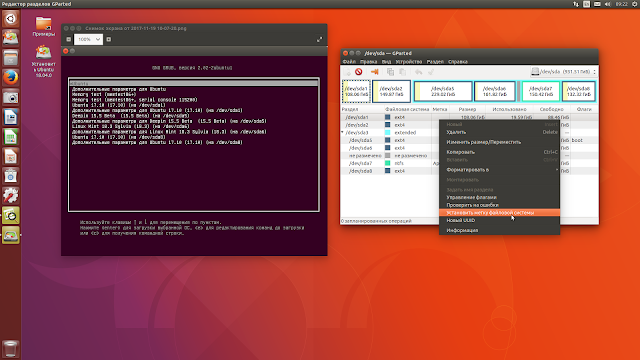Линукс разделы: Разбивка диска для установки Linux
Содержание
Разбивка диска для установки Linux
Для установки Windows достаточно просто выбрать раздел диска. Система сама его отформатирует и установит туда все файлы. Но Linux позволяет намного гибче настроить расположение системы и ее файлов. Во время установки вы можете разместить различные папки с системными или пользовательскими файлами на разных разделах.
Это очень интересная функция, повышающая надежность системы, а также удобство ее использования. Наша сегодняшняя статья ориентирована на новичков, мы рассмотрим как нужно выполнять разбивку диска для установки linux. Поговорим зачем это нужно, какие размеры для разделов выбирать и так далее.
Содержание статьи:
Немного теории
Начнем с того, что в Linux не существует дисков, таких какими мы их знаем в Windows. Здесь все намного более прозрачно. Есть разделы диска, а также существует одна корневая файловая система.
В качестве корневой файловой системы подключается выбранный вами для этого раздел, а уже к нему, в подкаталоги подключаются другие разделы. Сюда же подключаются флешки, DVD диски и другие внешние носители. Например, раздел загрузчика подключается в /boot, в качестве /sys, /proc, /dev подключаются виртуальные файловые системы ядра, а в качестве /tmp присоединяется оперативная память.
Сюда же подключаются флешки, DVD диски и другие внешние носители. Например, раздел загрузчика подключается в /boot, в качестве /sys, /proc, /dev подключаются виртуальные файловые системы ядра, а в качестве /tmp присоединяется оперативная память.
Но для пользователя все это выглядит как единая файловая система. Складывается впечатление, что все файлы находятся на корневом разделе, а не раскиданы по нескольким. Вообще говоря, можно установить Linux на один раздел, не разбивая файловую систему, но так делать не рекомендуется, ниже мы рассмотрим почему.
Зачем так делать?
У каждого из разделов своя задача. Разбивка диска для linux между несколькими разделами изолирует их один от другого. Если на одном разделе, например, домашнем закончится место, то система все еще сможет нормально работать, потому что это никак не касается корневого раздела.
Вынесение домашнего раздела также очень полезно при переустановках. Так вы сможете переустановить систему но сохранить все свои данные.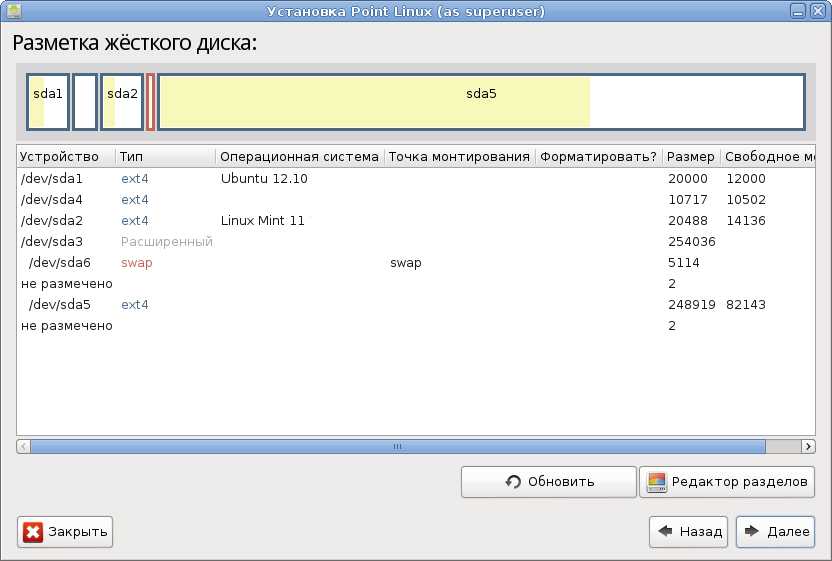 Или же еще можно использовать одного пользователя в нескольких системах.
Или же еще можно использовать одного пользователя в нескольких системах.
Загрузчик выносится на отдельный раздел, если файловая система вашего корневого раздела не поддерживается Grub, например, если вы используете Btrfs, xfs и т д. Также такая разбивка диска на разделы linux нужна если вы применяете технологию LVM или шифрование. Кроме того, загрузчик быстрее обнаружит свои файлы, если они будут на небольшом разделе в начале диска, а не где-то в дебрях много — гигабайтовой файловой системы.
На серверах иногда выделяются разделы /var и /usr. Это нужно опять же для изоляции и безопасности, например, вы можете запретить с помощью опции монтирования выполнение файлов с раздела /var.
Разбивка диска для Linux
В стандартной разбивке диска для Linux используется четыре раздела:
- / — корень, основной раздел для файловой системы;
- /boot — файлы загрузчика;
- /home — раздел для файлов пользователя;
- swap — раздел подкачки, для выгрузки страниц из оперативной памяти, если она будет переполнена.

Все что здесь перечислено кроме swap — это точки монтирования в файловой системе. Это значит, что указанные разделы, будут подключены в соответствующие папки в файловой системе.
Сейчас мы не будем рассматривать как выполняется разбивка диска для установки linux на практике. Все это делается в установщике в пару кликов. Но более детально остановимся на файловых системах и их размерах, чтобы вы точно знали какие значения выбирать.
Раздел /boot
Разбивка жесткого диска linux начинается с создания этого раздела. Здесь все очень просто. На этом разделе размещаются файлы настройки и модули загрузчика, которые считываются при старте Grub, а также ядро и initrd образ. Эти файлы занимают не так много пространства, около 300 Мегабайт, но в некоторых дистрибутивах здесь могут размещаться еще и темы Grub, а также со временем будут накапливаться старые версии ядер, так что лучше запастись местом и выделить 500 Мегабайт. Этого будет вполне достаточно.
Что касается файловой системы, то нам нужна самая быстрая и простая.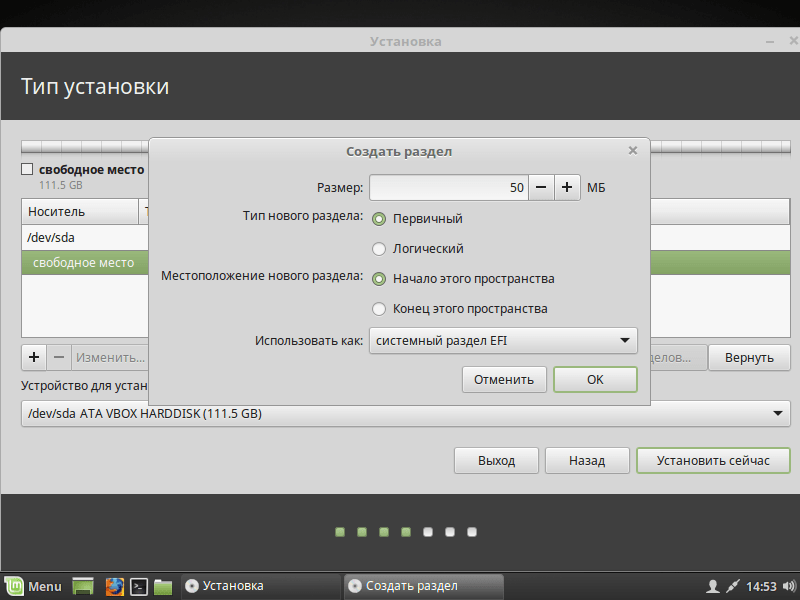 Задача этого раздела сводится к тому, чтобы как можно быстрее выдать файлы во время загрузки. Журналирование здесь не нужно, поскольку оно только замедлит загрузку, а файлы изменяются очень редко. Поэтому наш выбор ext2.
Задача этого раздела сводится к тому, чтобы как можно быстрее выдать файлы во время загрузки. Журналирование здесь не нужно, поскольку оно только замедлит загрузку, а файлы изменяются очень редко. Поэтому наш выбор ext2.
Раздел /
Это главный раздел вашей системы. На нем будут находиться все системные файлы, и к нему будут подключаться другие разделы. Сюда же мы будем устанавливать все свои программы и игры.
Учитывая все это нужно выделить достаточное количество места. Минимальные требования, чтобы вместились все файлы из установочного диска — 8 Гигабайт. Но когда вы установите все нужные вам программы система начнет занимать около 20 Гигабайт (это без игр). С каждым обновлением размер системы будет еще увеличиваться на 200-500 мегабайт. А теперь добавьте сюда игры. Если возьмете 50 Гигабайт под корень — не ошибетесь.
Файловая система должна быть стабильной, потому что в инном случае вы рискуете потерять всю систему при неудачном выключении компьютера. А поэтому нам нужна журналируемая файловая система.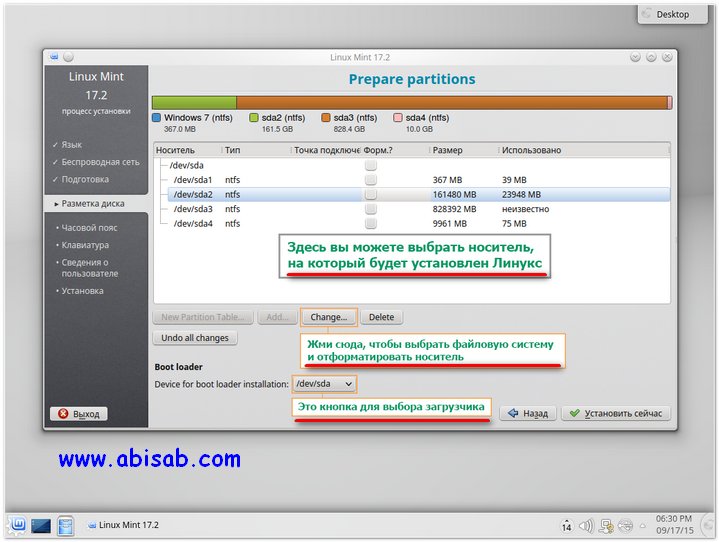 Можно брать ext4, resierfs или btrfs. Сейчас последняя стала заметно стабильнее. Но строго не рекомендуется брать что-то вроде XFS, потому что она очень чувствительна к сбоям.
Можно брать ext4, resierfs или btrfs. Сейчас последняя стала заметно стабильнее. Но строго не рекомендуется брать что-то вроде XFS, потому что она очень чувствительна к сбоям.
Но нельзя использовать ntfs или fat. Дело в том, что ядро использует некоторые особенности файловых систем для правильной работы, например, жесткие ссылки на конфигурационные файлы или система inotify для уведомления об изменениях в файловой системе. А эти файловые системы таких функций не поддерживают.
Раздел swap
Это раздел подкачки, куда будут отправляться неиспользуемые страницы памяти, если она переполнена. Также сюда записывается все содержимое памяти когда компьютер уходит в режим сна или гибернации. Конечно, раздел swap может быть размещен в виде файла на диске, как и в WIndows, но так будет работать быстрее. Размер рассчитывается очень просто, он должен быть равным количеству оперативной памяти. Файловая система специальная — swap.
Домашний раздел — /home
Это раздел для ваших файлов.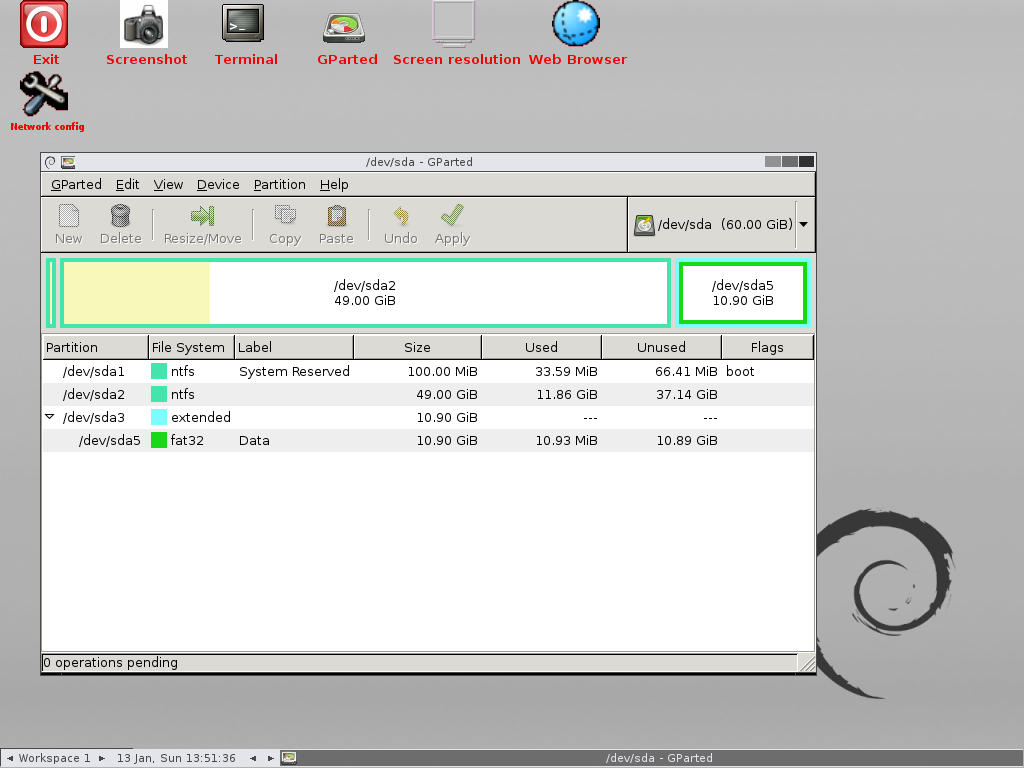 Здесь будут ваши загрузки, документы, видео, музыка, а также настройки программ. Тут мало места быть не может поэтому берем все оставшееся. Файловая система так же как и для корня нужна стабильная и быстрая. Можно брать ту же ext4 или btrfs, или даже xfs, если вы уверенны что неожиданных сбоев и отключений питания быть не должно. разметка диска для linux для этого раздела выполняется в последнюю очередь.
Здесь будут ваши загрузки, документы, видео, музыка, а также настройки программ. Тут мало места быть не может поэтому берем все оставшееся. Файловая система так же как и для корня нужна стабильная и быстрая. Можно брать ту же ext4 или btrfs, или даже xfs, если вы уверенны что неожиданных сбоев и отключений питания быть не должно. разметка диска для linux для этого раздела выполняется в последнюю очередь.
Динамическое изменение размера разделов
Очень часто бывает, что разметка диска для установки linux уже выполнена система установлена и нормально работает, а через некоторое время мы понимаем, что места под тот или иной раздел было выделено мало. В таких случаях нас ждет долгая переразметка или даже полное удаление разделов, если вы сразу не предвидели такой вариант.
Во-первых, можно создать резервный раздел, после того, для которого в будущем может потребоваться много места, оставить 10 Гб про запас, чтобы потом не было проблем, не такая уж плохая идея.
Во-вторых, можно использовать LVM. Это виртуальная прослойка для работы с дисками в Linux, позволяющая динамически изменять размер разделов независимо от свободного места после и до них.
Это виртуальная прослойка для работы с дисками в Linux, позволяющая динамически изменять размер разделов независимо от свободного места после и до них.
Выводы
Теперь вы знаете как выполняется разбивка диска linux и сможете справиться этой задачей. Правильная разбивка сэкономит вам потом очень много времени. Если у вас остались вопросы, спрашивайте в комментариях!
Структура разделов для установки Linux
Когда пользователь первый раз пытается установить Linux. Или хотя бы сначала разобраться как это делается. То всегда сталкивается с тем, что Linux нужны некие «особые» разделы, без которых установка просто невозможна. На самом деле здесь нет ничего сложного. Но для пользователей, в особенности недавно пришедших с Windows. Это является настолько «необычным», что нередко отпугивает от дальнейшего использования Linux. Но достаточно изучить соответствующие материалы и инструкции. Которые становятся всё доступнее (и понятнее — ведь уже не 2008 год). Немного поэкспериментировать (да, скорее всего, не с первого раза начнёт получаться) и всё встанет на свои места, в том числе и Linux.
Содержание
- Немного о дисках и разделах
- Обязательные разделы
- Корневой раздел
- Раздел для домашнего каталога
- Раздел подкачки
- Раздел загрузки
- Советы по настройке разделов в Linux
Немного о дисках и разделах
В отличие от Windows, в Linux-системах понятие «диск» некорректно, а сами «диски» напрямую пользователю недоступны. Надо понимать, что в Linux среди прочих объектов системы существует понятие «файл-устройство», которое подразумевает в том числе и устройства хранения — то, что в Windows называется «дисками». Процесс взаимодействия с устройствами хранения в Linux, образно выражаясь, «отображается» на разделы через соответствующие файлы устройств (ну и конечно драйверы). В свою очередь, структура разделов отображена на файловые системы, поскольку они монтируются непосредственно к разделам. Таким образом, оборудование скрыто от прямого воздействия пользователя — этим занимается системное ядро и драйверы, пользователь лишь работает с файловыми системами.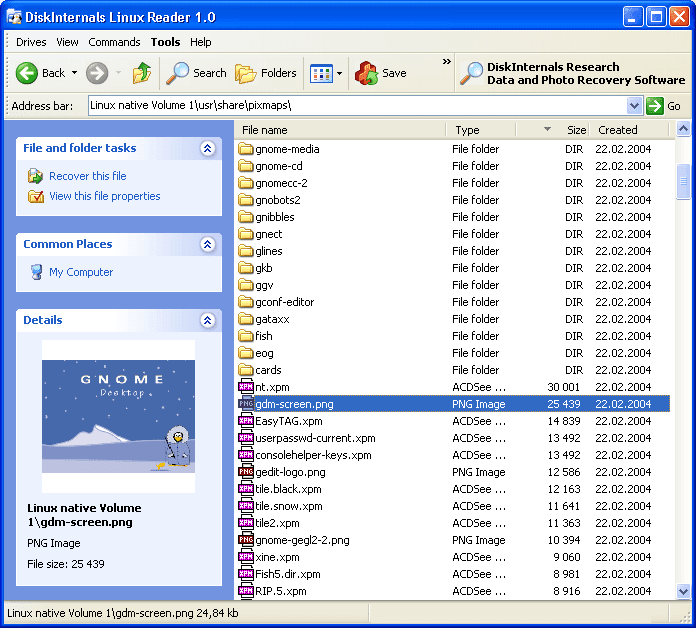
Файловая система в Linux – это корневой каталог, включающий в себя подкаталоги, которые могут быть отдельными файловыми системами, подключенными (смонтированными) к отдельным разделам (и даже на отдельных устройствах хранения). Таким образом, структура разделов на устройствах хранения представляется деревом файловой системы.
Обязательные разделы
В связи с архитектурными особенностями файловой системы Linux, механизмами работы с виртуальной памятью (да и вообще с памятью) система может быть установлена и может работать только, если ей доступна определённая структура разделов. Обязательным в такой структуре являются:
- корневой раздел – «/»;
- раздел загрузки – «/boot»;
- раздел подкачки – «/swap»;
- раздел для домашних каталогов пользователей – «/home».
Как можно видеть, наименования всех разделов (правильнее сказать файловых систем) начинаются (кавычки не учитывать!) с символа косой черты «/». Это связано с тем, что все они подключаются к главному корневому разделу «/» и являются его внутренними ветвями, а также отдельными файловыми системами.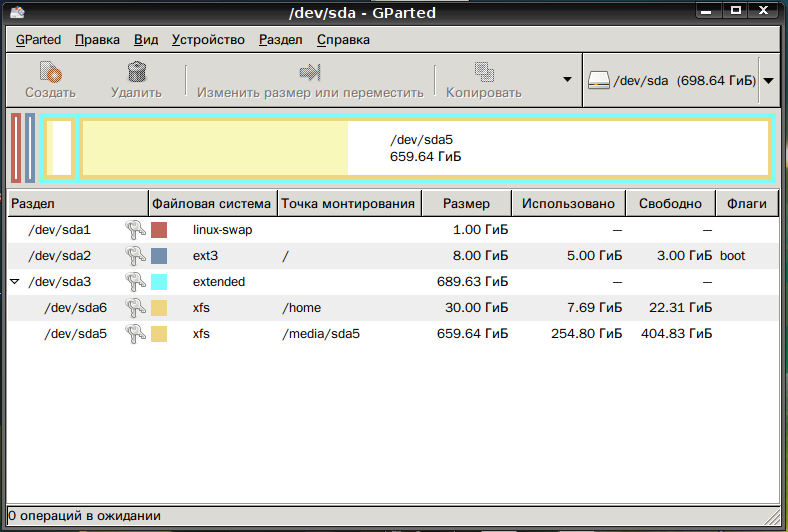
Таким образом, первое, что должен знать и понимать пользователь перед установкой Linux — это перечень вышеприведённых разделов. Нужно сразу заметить, что для некоторых современных Linux-дистрибутивов (например Ubuntu) раздел «/swap» уже не требуется — его заменил файл подкачки, как по аналогии с Windows. Также для современного оборудования, в частности с новым поколением системных прошивок EFI для материнских плат (на замену BIOS), раздел «/boot» теперь можно заменять специализированным и универсальным EFI-разделом (работающим в формате Fat32) для организации загрузки операционной системы (ОС), в том числе, когда их (ОС) несколько на одной машине.
В свете распространения некоторых новых технологий, таких как EFI, следует обращать также пристальное внимание на тип используемой разметки — MBR и GPT. Опуская подробности, касающиеся преимуществ и недостатков каждого из двух этих форматов, стоит отметить, что MBR несовместима с системами на EFI. В общем и целом для получения полной отдачи от современных технологий и оборудования следует использовать GPT, т. е., если планируется полноценно использовать EFI, то вместо раздела «/boot» обязательно должен быть EFI-раздел.
е., если планируется полноценно использовать EFI, то вместо раздела «/boot» обязательно должен быть EFI-раздел.
Корневой раздел
Этот раздел является хранилищем всех остальных файловых систем. Через него система получает доступ ко многим (если не ко всем) своим ресурсам. В этом разделе (файловая система) содержит такие важные системные каталоги (которые могут быть выноситься в отдельные разделы при желании и являться отдельными файловыми системами) как «/usr», «/bin», «/etc», «/var», «/opt» и т. д., в совокупности все они содержат файлы ядра, стандартные системные утилиты, файлы хранимой конфигурации системы, файлы журналов системных событий и т. д.
Раздел для домашнего каталога
Этот раздел предназначен для отделения и хранения пользовательских данных от файлов системной среды Linux. В каталоге «/home» содержатся (по-умолчанию) домашние подкаталоги пользователей (каждому пользователю в системе — свой каталог). Если системный администратор вздумал по какой-либо причине переустановить систему, то после, собственно переустановки, пользователь, вошедший в систему даже не заметит изменений, поскольку в процессе переустановки раздел с файловой системой «/home» можно не трогать, отформатировав только разделы с системой, такие как «/», «/usr» и «/opt», например. В процессе такой переустановки достаточно на этапе настройки файловых систем просто подключить уже имеющийся раздел с домашними пользовательскими каталогами, назначив ему (без форматирования) точку монтирования «/home». Естественно, что в этом случае должны сохраняться прежние имена пользователей, ведь им соответствуют одноимённые домашние каталоги, об этом очень важно знать и помнить системным администраторам.
В процессе такой переустановки достаточно на этапе настройки файловых систем просто подключить уже имеющийся раздел с домашними пользовательскими каталогами, назначив ему (без форматирования) точку монтирования «/home». Естественно, что в этом случае должны сохраняться прежние имена пользователей, ведь им соответствуют одноимённые домашние каталоги, об этом очень важно знать и помнить системным администраторам.
Раздел подкачки
Изначально этот раздел задумывался разработчиками для расширения пространства при нехватке физической памяти за счёт памяти дисковой. Такой кардинальный подход связан прежде всего с тем, что в те годы (конец 60-х) максимальные объёмы памяти исчислялись даже не мегабайтами. Память являлась очень ограниченным системным ресурсом. Поэтому в современных реалиях данный раздел является в большей степени рудиментарным и по этой причине становится вполне понятным стремление некоторых разработчиков Linux-дистрибутивов постепенно отказываться от него в пользу небольшого по объёму файла подкачки.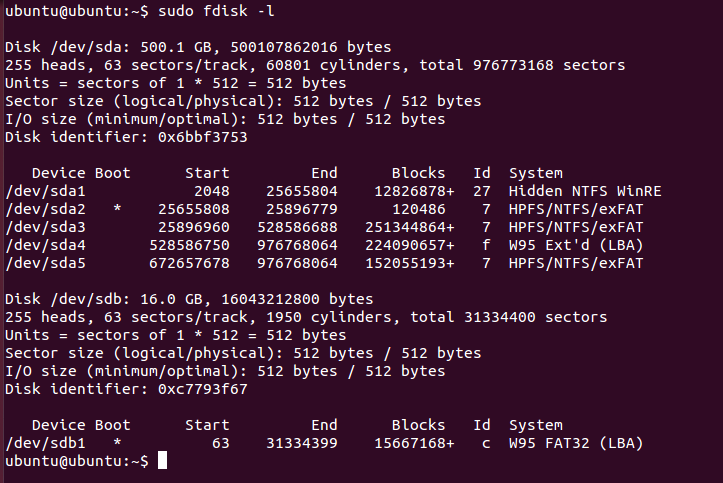
Раздел загрузки
Данный раздел — это скорее результат стремления разработчиков максимально разделить использование системных ресурсов для достижения максимальной универсальности и масштабируемости системы без ущерба производительности и без усложнения дальнейшего процесса доработки и совершенствования системы. Каждый компонент или объект системы предназначен для определённой цели и выполняет конкретную задачу. Так и с разделом подкачки — это отдельная изолированная область на устройстве хранения, содержащая только код для загрузки системы. Системы, построенные по принципу «разделяй и властвуй» проще и удобнее администрировать — это рациональный подход.
На самом деле современные дистрибутивы Linux вполне могут обойтись и без данного раздела, поскольку в большинстве случаев ими используется универсальный загрузчик GRUB2. Он может устанавливаться прямо на устройство, т. е. в главную загрузочную запись диска. Следует также напомнить, что при использовании оборудования с UEFI вместо данного раздела обязательно должен использоваться специализированный раздел с EFI.
Советы по настройке разделов в Linux
Итак, для успешной установки нужно создать вышеприведённые разделы. Ключевым моментом для установки системы является назначение каждому из разделов соответствующих файловых систем путём установки точек монтирования. Это делается на одном из этапов установки Linux. Наименование точки монтирования идентично наименованию файловой системы, т. е. для корневого раздела это «/», для каталога «/usr» — «/usr», для домашнего каталога — «/home» и т. д.
Выбор формата для файловых систем зависит от используемой системы — здесь нужно придерживаться рекомендаций разработчиков, изучая соответствующие материалы и справочную литературу. Самой распространённой для Linux является система ext3 или ext4.
Раздел с домашними каталогами должен иметь самый большой объём. По крайней мере экономить пространство для этого раздела точно не следует. Следующей по величине файловой системой обычно является «/usr», неважно вынесена она в отдельный раздел или расположена на одном разделе с «/».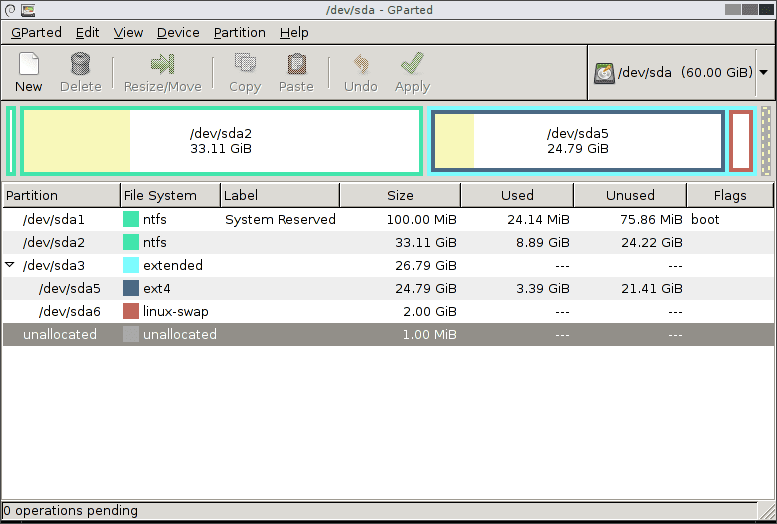
Рекомендуется также выносить в отдельные разделы системы «/opt» и «/var». А файловую систему «/home» вообще монтировать на отдельное устройство. Это даже обязательно при наличии возможности задействовать отдельный диск для пользовательских данных.
Не стоит всё подряд выносить на отдельные разделы, если в этом нет осознанной необходимости. Наличие большого количества разделов может внести путаницу и таким образом легко при переустановке что-нибудь не туда смонтировать или не то отформатировать.
Если вы нашли ошибку, пожалуйста, выделите фрагмент текста и нажмите Ctrl+Enter.
Что такое man-страницы и почему они важны для вашего обучения Linux?
Когда вы начнете знакомство с Linux, вы обнаружите, что все намного проще, чем вы предполагали изначально. Это особенно актуально на рабочем столе, где все работает по принципу «укажи и щелкни», и вы можете прожить всю свою жизнь, даже не касаясь командной строки.
Это далеко от того времени, когда я впервые начал свое путешествие по Linux (еще в 1996 году), когда терминал был абсолютной необходимостью.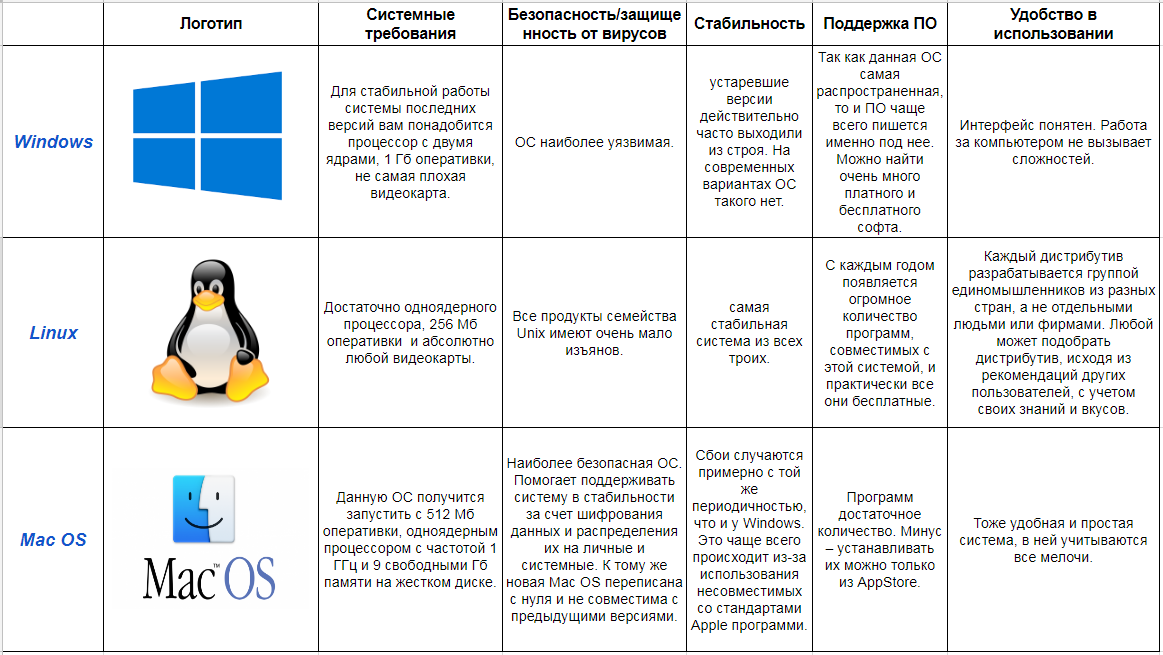 Почти все, что я делал, требовало определенного уровня использования командной строки.
Почти все, что я делал, требовало определенного уровня использования командной строки.
Также: Как установить Ubuntu Linux (это просто!)
Из-за этого я потратил много времени на RTFM-обработку (поищите) в Linux. К счастью, почти всегда существовала встроенная система для чтения этих руководств, называемая справочными страницами.
Структура справочной страницы
Все справочные страницы состоят из определенных разделов, которые включают:
- ИМЯ — название рассматриваемой команды.
- СИНТАКСИС — структура команды.
- DESCRIPTION — описание команды.
- ОПЦИИ — доступные опции для команды.
- AUTHOR — автор команды.
- REPORTING BUGS — инструкции по сообщениям об ошибках разработчику(ам).
- АВТОРСКИЕ ПРАВА — информация о командной лицензии.
- СМ. ТАКЖЕ — указывает на полную документацию или соответствующие команды.
- КОНФИГУРАЦИЯ — детали конфигурации для команды или устройства.
- СТАТУС ВЫХОДА — возможные значения статуса выхода.

Не каждая справочная страница будет включать в себя все разделы, которые вы видите выше, но они почти всегда содержат основы (ИМЯ, СИНТАКСИС, ОПЦИИ), поэтому вы можете быстро освоить команду. Некоторые справочные страницы даже содержат примеры использования команды, и многие справочные страницы содержат список всех доступных для команды параметров.
Как просмотреть справочную страницу
Допустим, вы хотите узнать все параметры, доступные для команды ls. Для этого введите команду man ls , которая откроет страницу руководства ( Рисунок 1 ).
Просмотр страницы руководства по команде ls.
Изображение: Джек Уоллен
Как видите, справочная страница ls описывает структуру команды в разделе SYNOPSIS следующим образом: this:
- ls — используемая команда.
- [ОПЦИЯ] — параметры, которые вы хотите передать команде.
- [ФАЙЛ] — файл, с которым вы хотите использовать ls.
Конечно, не для каждой команды требуются параметры и/или файлы.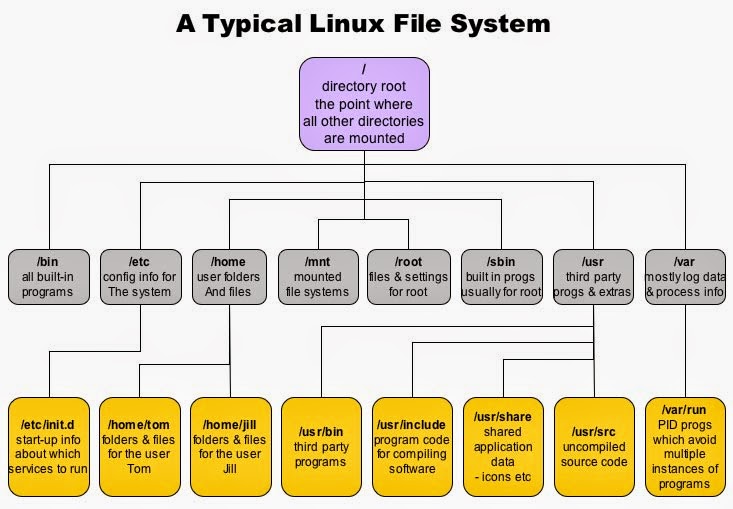 Например, вы можете запустить 9Команда 0041 ls в любом каталоге (без параметров или файлов) для просмотра списка файлов. К сожалению, не каждая справочная страница дает ясное представление, поэтому вам, возможно, придется разобраться с этим самостоятельно (или с помощью ZDNet… или Google).
Например, вы можете запустить 9Команда 0041 ls в любом каталоге (без параметров или файлов) для просмотра списка файлов. К сожалению, не каждая справочная страница дает ясное представление, поэтому вам, возможно, придется разобраться с этим самостоятельно (или с помощью ZDNet… или Google).
Открыв справочную страницу, вы можете прокручивать ее либо с помощью пробела (для прокрутки по одной странице за раз), либо с помощью клавиш со стрелками на клавиатуре (для прокрутки по одной строке за раз).
Справочные разделы
Здесь справочные страницы немного сбивают с толку. Некоторые справочные страницы состоят из разделов, каждый из которых описывает отдельный аспект команды. Это особенно важно, когда справочная страница значительно сложнее или если есть связанные команды.
Например, если вы хотите просмотреть справочную страницу для команды man (она существует), вы должны ввести команду man man . Прокрутите его, и вы найдете ссылку, которая выглядит как man(7), что означает, что есть еще разделы для просмотра.
Чтобы просмотреть определенный раздел страницы руководства, введите команду man 7 man , которая отобразит раздел 7 страницы руководства. Чтобы найти различные разделы на справочной странице, введите команду man -f man, которая отобразит два раздела ( Рисунок 2 ).
Список разделов справочной страницы.
Изображение: Джек Валлен
Не каждая справочная страница будет иметь несколько разделов. Например, введите команду man -f ls, и вы увидите в списке только один раздел. Страница руководства mkdir состоит из двух разделов:
Мне кажется, что make и create — это одно и то же. Если вы введете команду man 1 mkdir, вы увидите справочную страницу, описывающую, как использовать команду mkdir. Введите команду man 2 mkdir, и разница станет совершенно очевидной. Первый раздел посвящен тому, как пользователи могут использовать команду, а второй раздел — тому, как разработчики могут использовать эту команду. На самом деле, это очень четко указано вверху каждой страницы:
Другими словами, первый раздел предназначен для пользователей, а остальные — для разработчиков.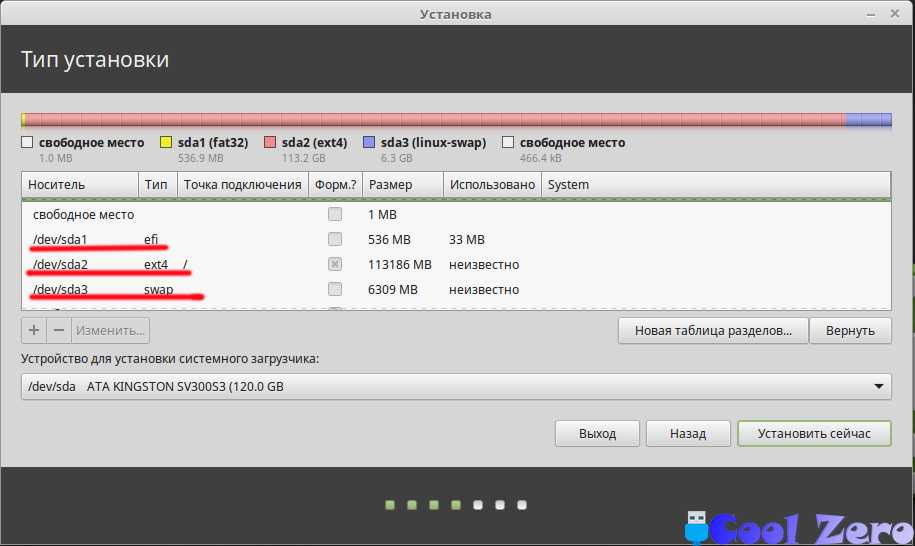 Это не всегда так, но это довольно безопасная ставка.
Это не всегда так, но это довольно безопасная ставка.
Поиск нужной справочной страницы
Еще один очень удобный трюк с справочными страницами может помочь вам найти нужную справочную страницу. Скажем, вы знаете, что есть команда grep-adjacent, но не можете вспомнить, как она называется. Если вы введете команду man -k grep , вы увидите список всех справочных страниц, которые содержат фразу «grep» в своем имени ( Рисунок 3 ).
Рисунок 3
Все справочные страницы, смежные с grep.
Изображение: Джек Уоллен
Используя эту функцию, вы сможете найти эту справочную страницу, даже если не помните точного названия команды.
Вот и все, что нужно знать об использовании справочных страниц в Linux. Если вы обычный пользователь рабочего стола, возможно, вам никогда не придется прикасаться к этой справочной системе. Однако, если вы планируете в конечном итоге подняться по лестнице использования Linux (например, администрирование сервера), команда man может легко стать вашим лучшим техническим другом.
Разделы памяти процесса
спросил
Изменено
1 год, 1 месяц назад
Просмотрено
283 раза
Согласно учебнику «Концепции операционных систем 9-й». Память процесса разделена на разные разделы. Одним из разделов является раздел данных. В книге указано, что:
Неформально, как упоминалось ранее, процесс — это исполняемая программа.
Процесс — это больше, чем программный код, который иногда называют
текстовый раздел. Он также включает текущую деятельность, т.к.
представлена значением счетчика программ и содержимым
регистры процессора.
Что означает «текущая деятельность»? Означает ли это, что программный счетчик процесса и содержимое регистров процессора хранится в текстовой секции?
- процесс
1
Исполняемый код (текстовый раздел) доступен только для чтения, поэтому в нем не может храниться ни одно из значений переменных «текущей активности» (процесса).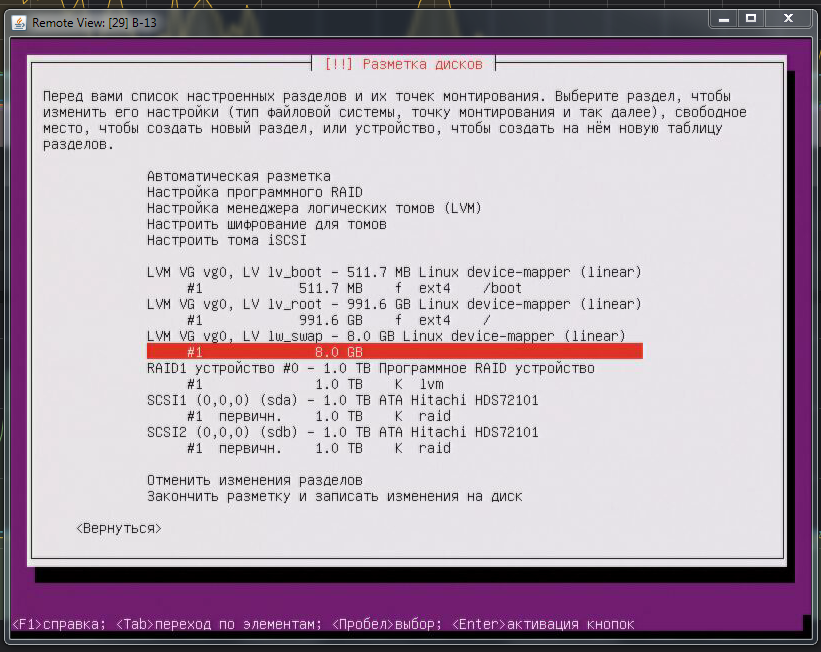
Оператор означает, что состояние процесса включает программный счетчик и регистры; пока процесс активен, они находятся не в памяти, а «в» ЦП. Они сохраняются в памяти, когда процесс не активен.
Программа, скомпилированная в Linux, хранится в двоичном формате под названием ELF. Есть утилиты, сообщающие о содержимом; запустить nm -n -g или readelf -l в двоичном коде, чтобы почувствовать это.
Содержимое программы сгруппировано в соответствии с требованиями к защите и инициализации, поэтому ядро может применять страницы только для чтения и блокировать инициализацию при их загрузке. Вы найдете описание макета в памяти в статье Википедии «Сегмент данных»; он опускает родаты (данные только для чтения), которые исторически хранились в тексте вместе с кодом в Unix.
Хранение «текущей активности» зависит от архитектуры ЦП. Linux имеет упреждающее планирование. ЦП может запускать процесс, получать прерывание и уже в следующем цикле запускать что-то еще.